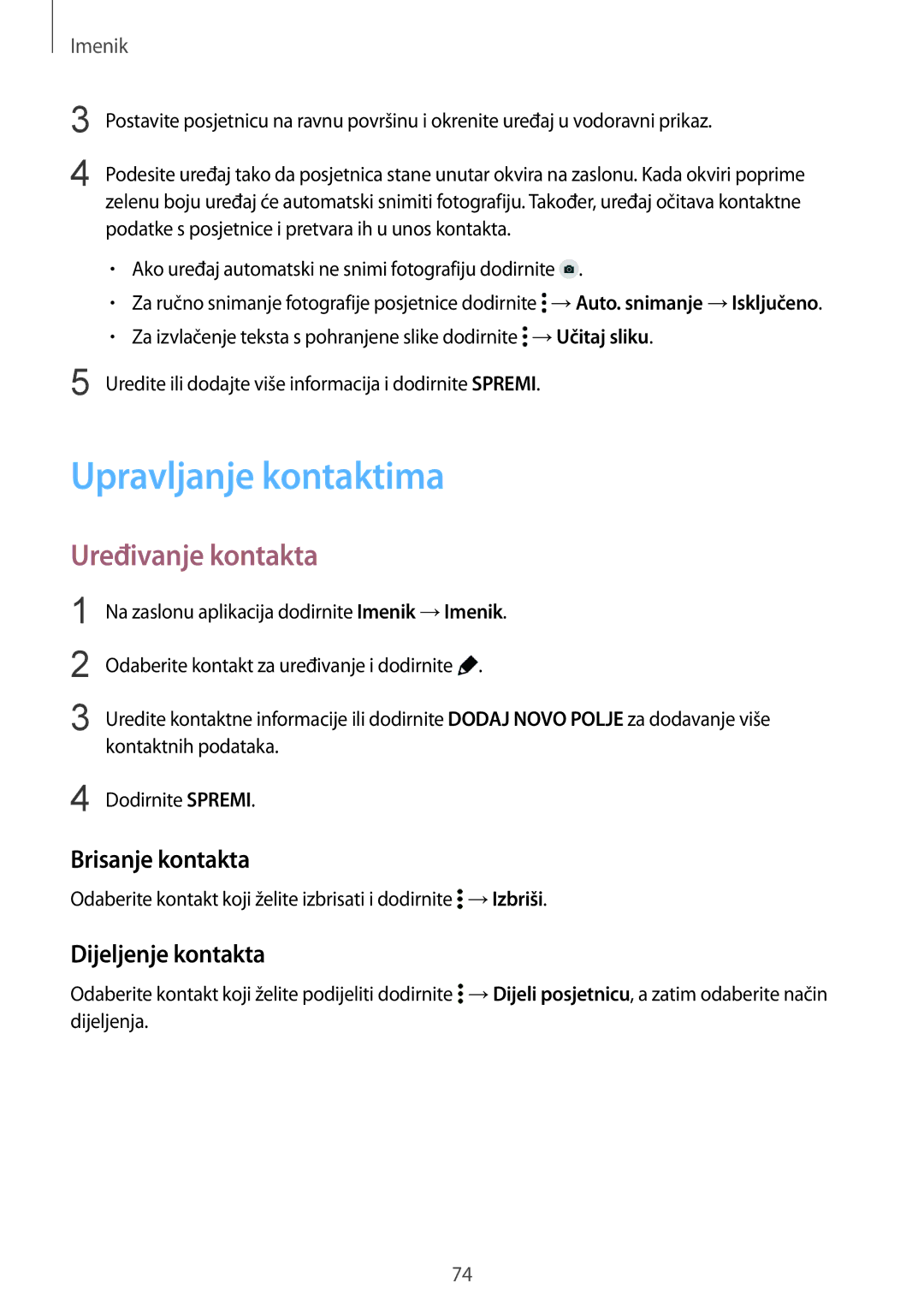Imenik
3 | Postavite posjetnicu na ravnu površinu i okrenite uređaj u vodoravni prikaz. |
4 | Podesite uređaj tako da posjetnica stane unutar okvira na zaslonu. Kada okviri poprime |
| zelenu boju uređaj će automatski snimiti fotografiju. Također, uređaj očitava kontaktne |
podatke s posjetnice i pretvara ih u unos kontakta.
•Ako uređaj automatski ne snimi fotografiju dodirnite ![]() .
.
•Za ručno snimanje fotografije posjetnice dodirnite ![]() →Auto. snimanje →Isključeno.
→Auto. snimanje →Isključeno.
•Za izvlačenje teksta s pohranjene slike dodirnite ![]() →Učitaj sliku.
→Učitaj sliku.
5 Uredite ili dodajte više informacija i dodirnite SPREMI.
Upravljanje kontaktima
Uređivanje kontakta
1
2
3
Na zaslonu aplikacija dodirnite Imenik →Imenik.
Odaberite kontakt za uređivanje i dodirnite ![]() .
.
Uredite kontaktne informacije ili dodirnite DODAJ NOVO POLJE za dodavanje više kontaktnih podataka.
4 Dodirnite SPREMI.
Brisanje kontakta
Odaberite kontakt koji želite izbrisati i dodirnite ![]() →Izbriši.
→Izbriši.
Dijeljenje kontakta
Odaberite kontakt koji želite podijeliti dodirnite ![]() →Dijeli posjetnicu, a zatim odaberite način dijeljenja.
→Dijeli posjetnicu, a zatim odaberite način dijeljenja.
74